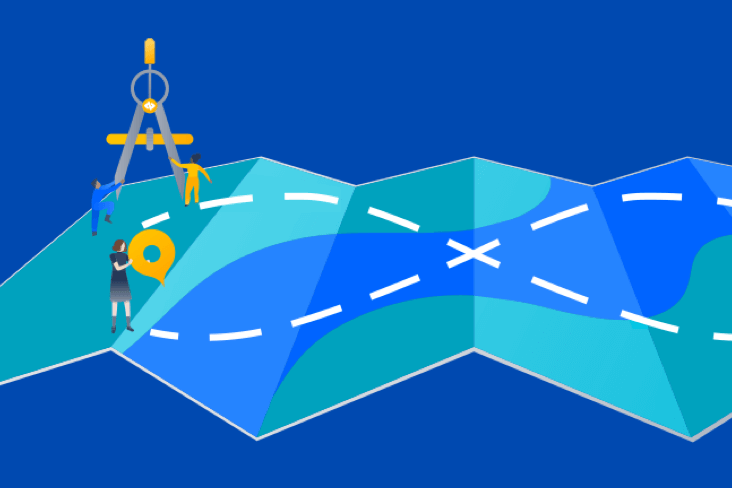아티클
튜토리얼
대화형 가이드
AWS SageMaker 사전 트레이닝된 모델 설정
.png?cdnVersion=3164)
Warren Marusiak
선임 기술 에반젤리스트
Jira Software 및 다양한 연결된 도구를 사용하여 애플리케이션을 개발, 배포 및 관리하는 방법을 보여주기 위해 저희 팀에서는 머신러닝을 사용하여 이미지에 레이블을 적용하는 간단한 AWS 기반 데모 애플리케이션인 ImageLabeller를 만들었습니다.
이 페이지에서는 ImageLabeller가 이미지를 처리하기 위한 전제 조건인 AWS SageMaker 사전 정의 모델을 설정하는 방법을 다룹니다. 시작하기 전에 컨텍스트를 알아보도록 ImageLabeller 아키텍처를 읽어보는 것이 좋습니다.
AWS Console에 로그인하여 Amazon SageMaker로 이동합니다.

Amazon SageMaker Studio로 이동합니다.
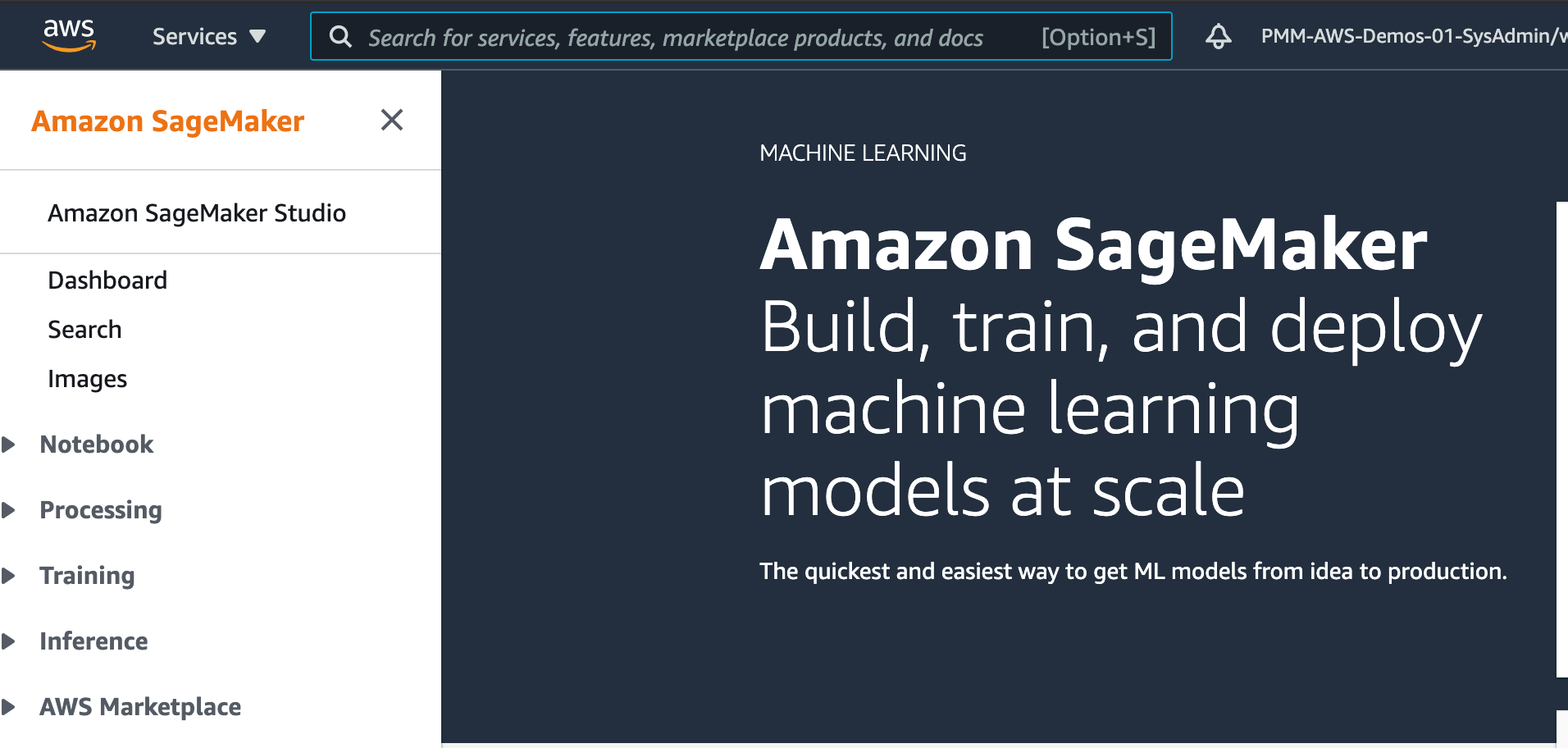
빠른 시작 > 역할 실행 > IAM 역할 만들기를 선택합니다.
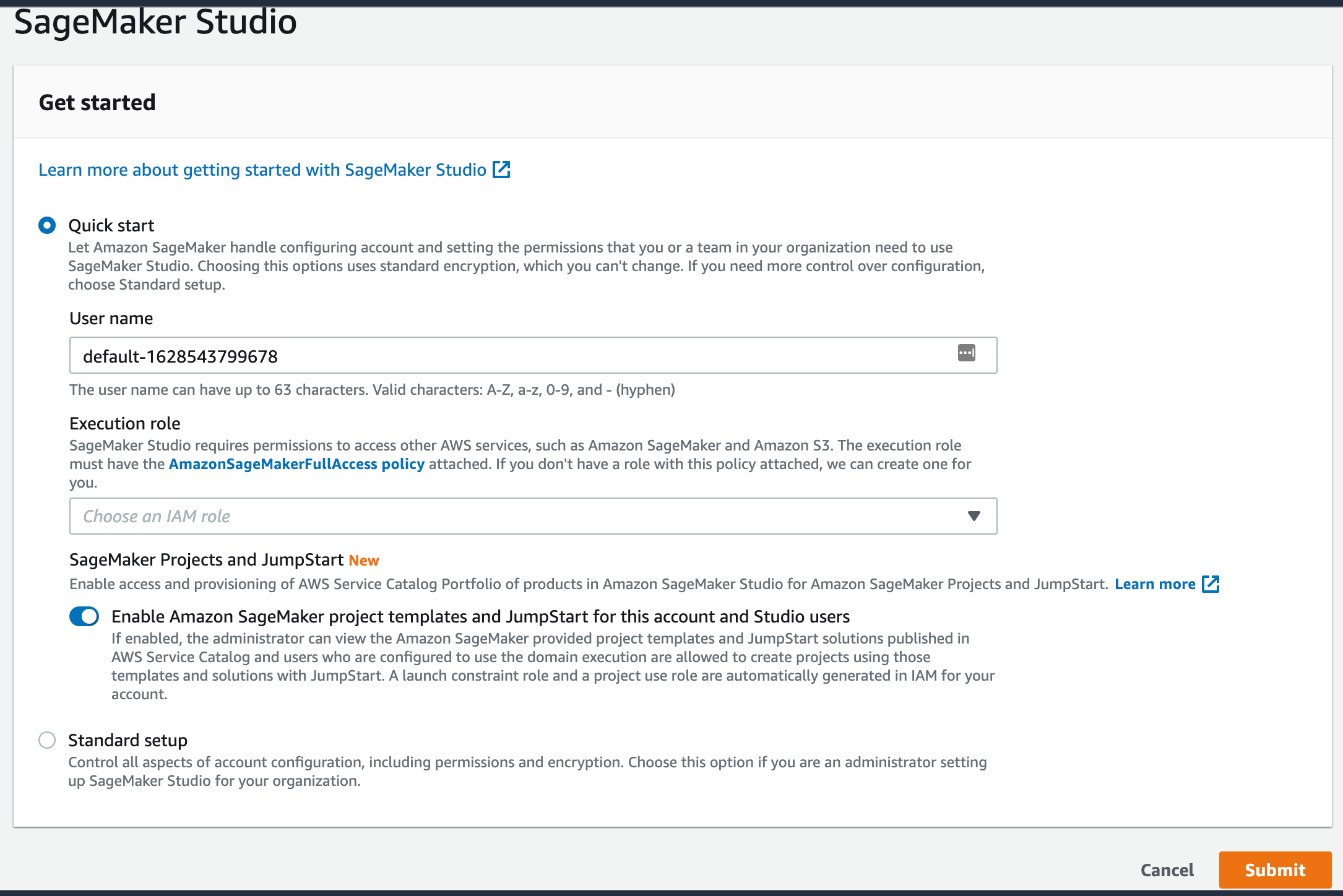
역할 만들기를 클릭합니다. 그런 다음 제출을 클릭합니다.
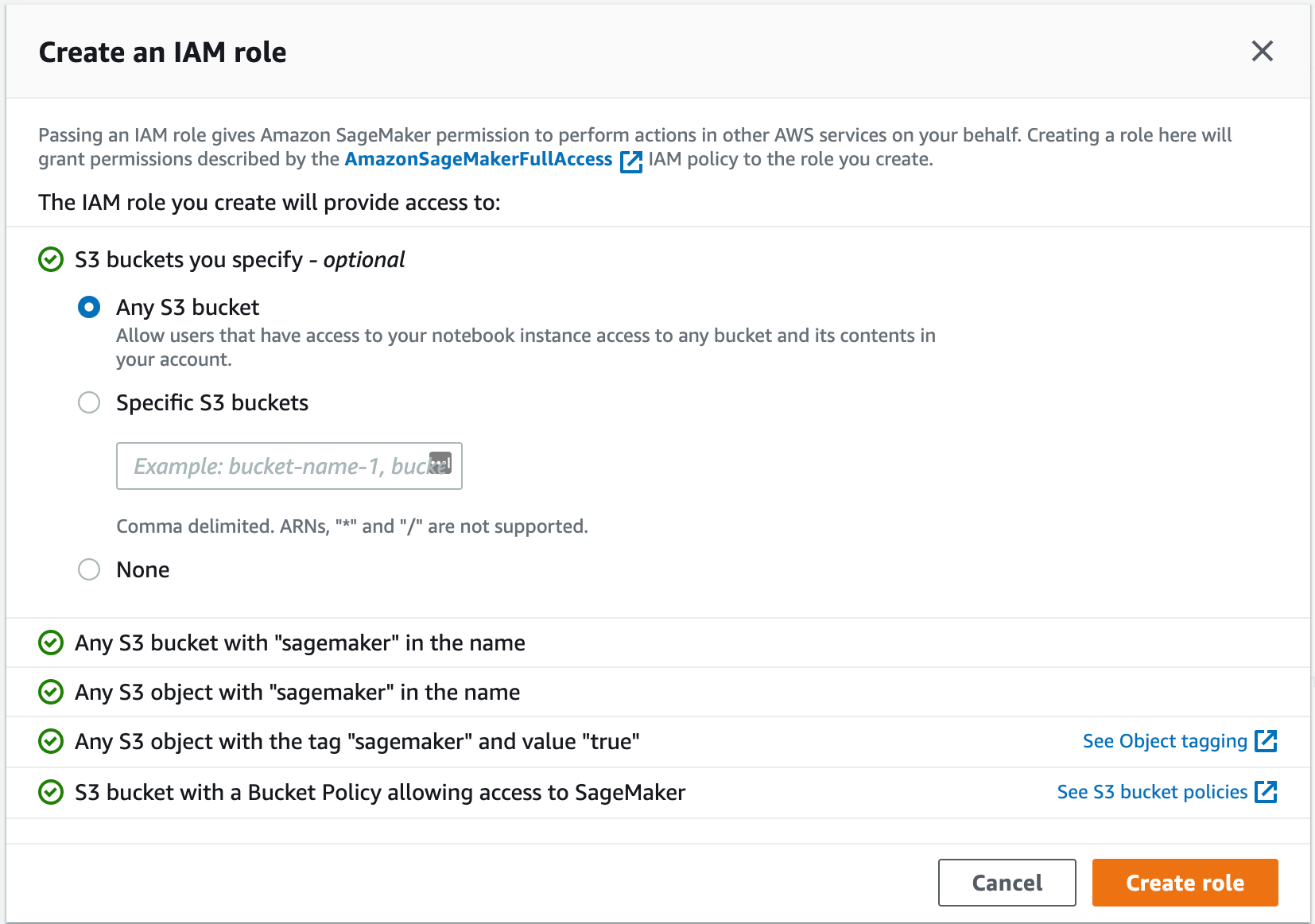
SageMaker는 설치하는 데 시간이 오래 걸립니다. 준비되었으면 Studio 열기를 클릭합니다.
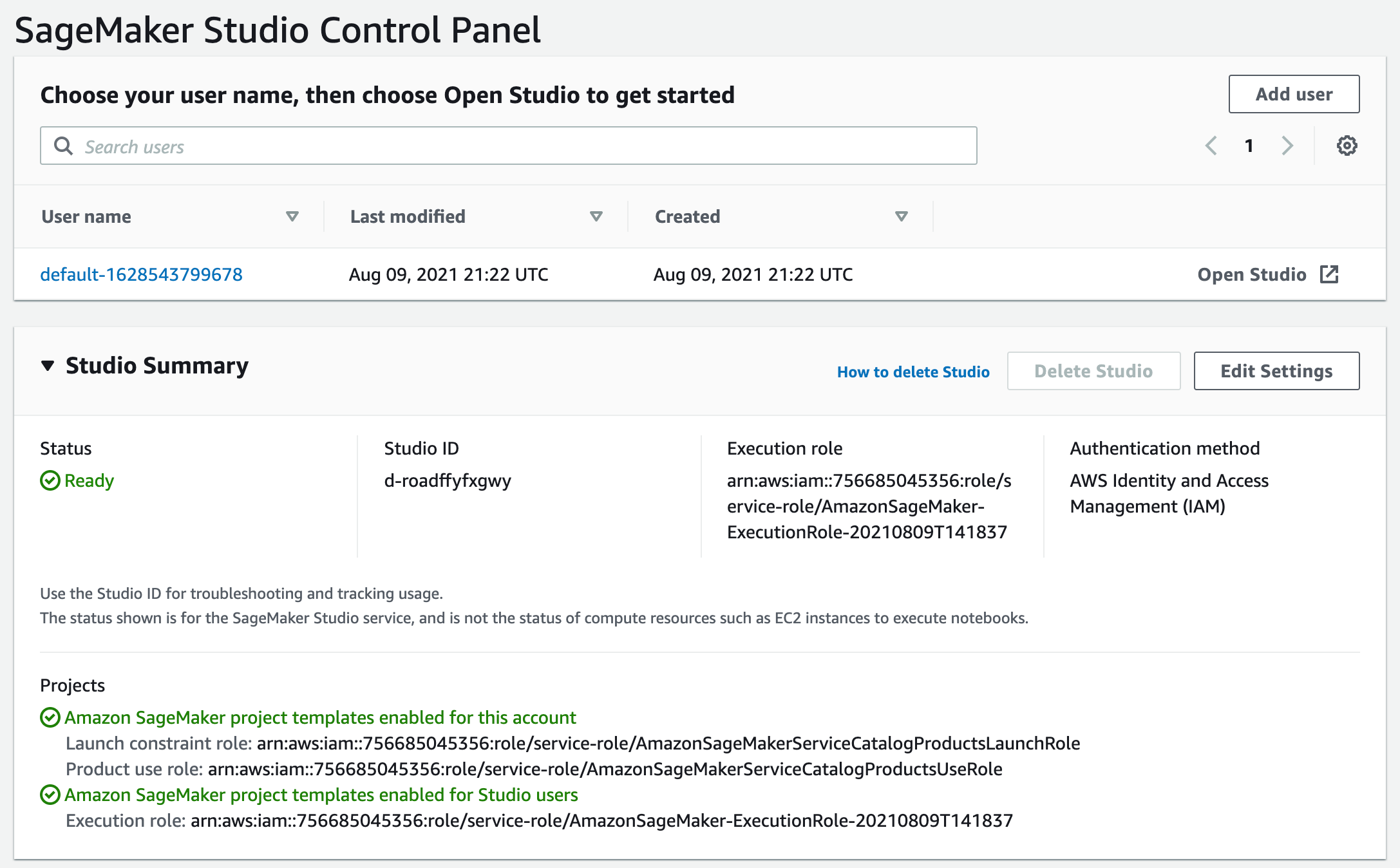
SageMake JumpStart로 이동을 클릭합니다.
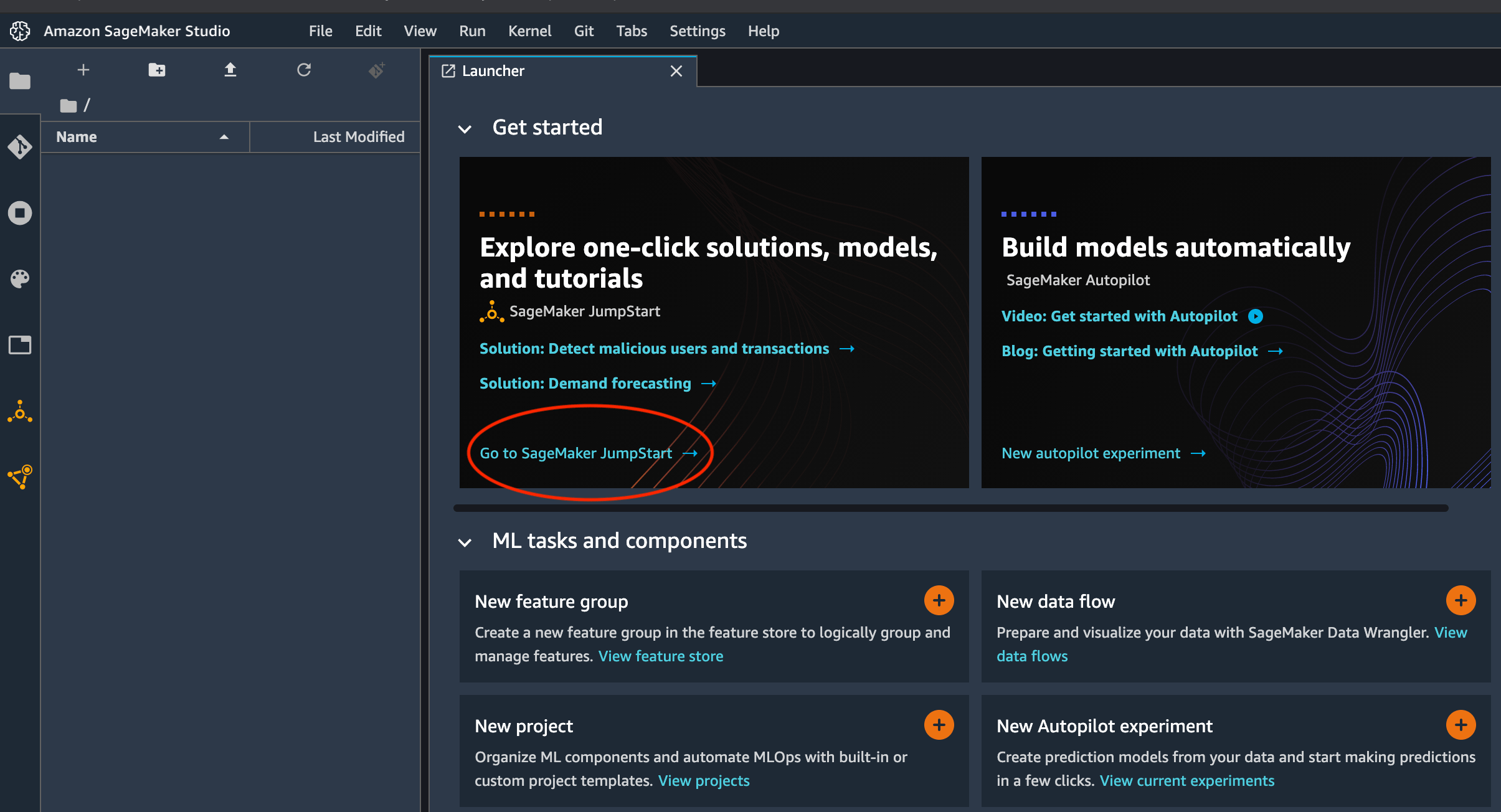
Inception V3를 찾아서 클릭합니다.
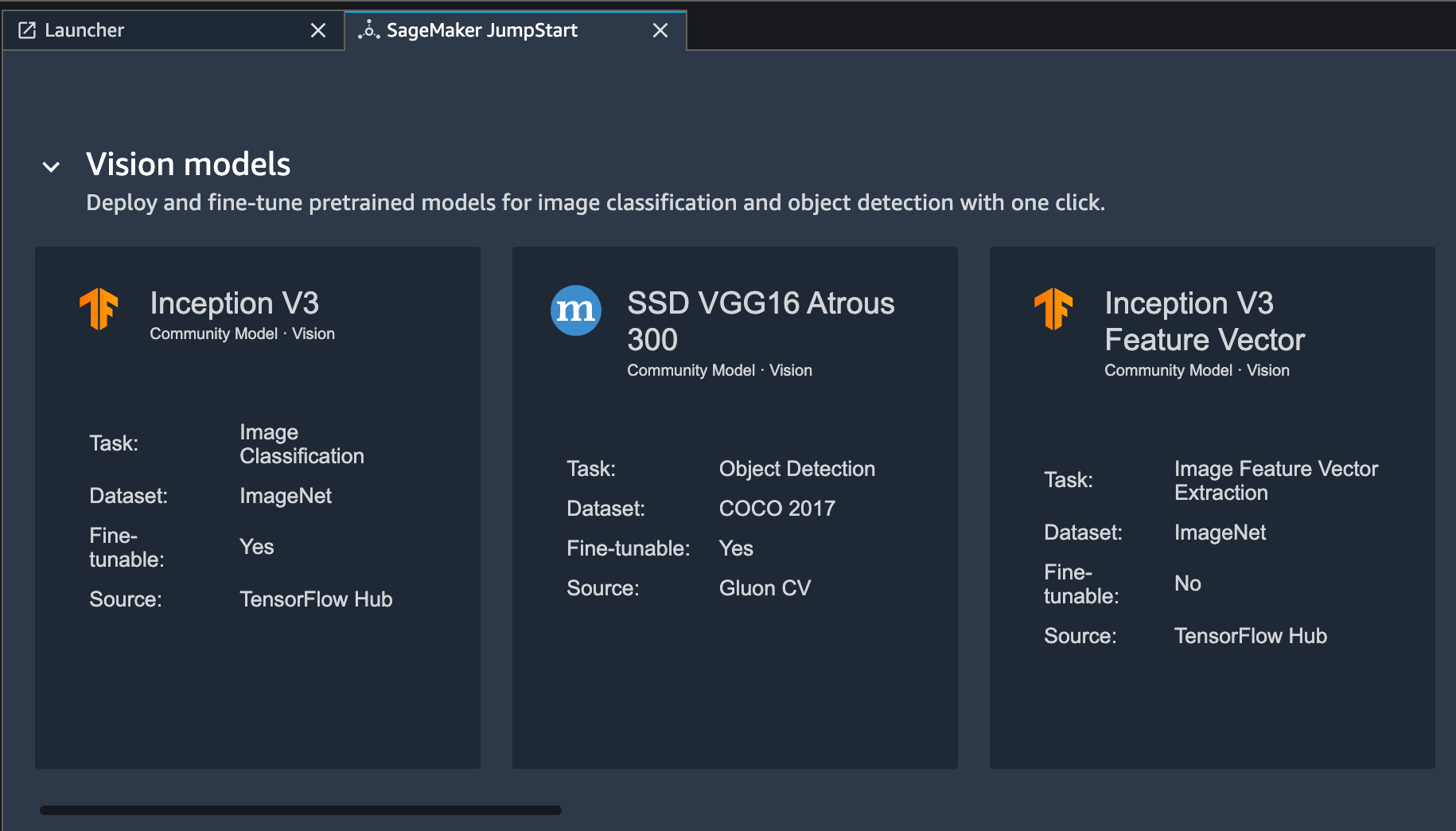
머신 유형을 ml.m5.large로 변경하고 엔드포인트 이름을 “image-labeller-endpoint”와 같이 읽기 쉬운 이름으로 변경하고 배포를 클릭합니다.
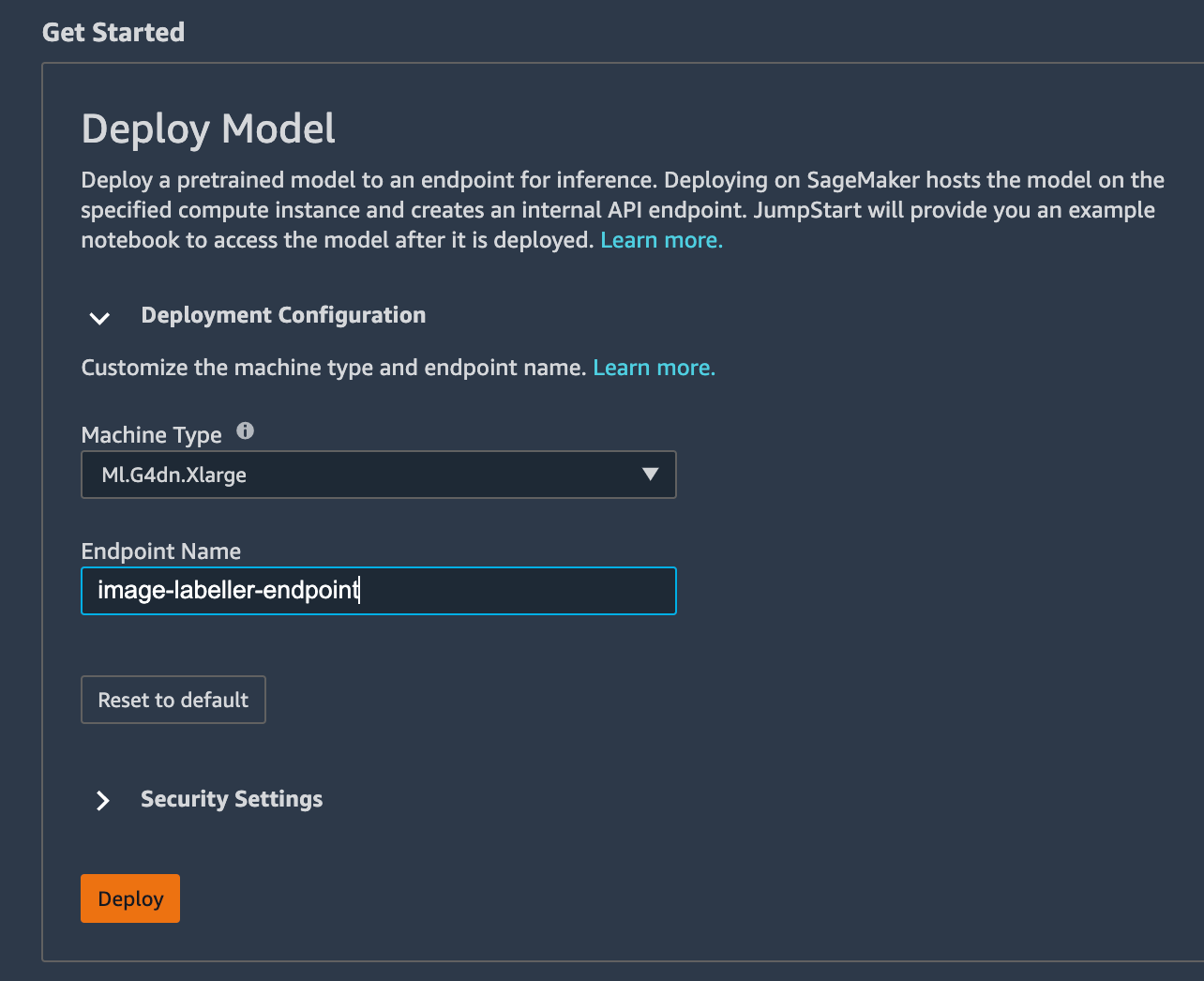
AWS SageMaker에서 모델 배포가 시작됩니다.
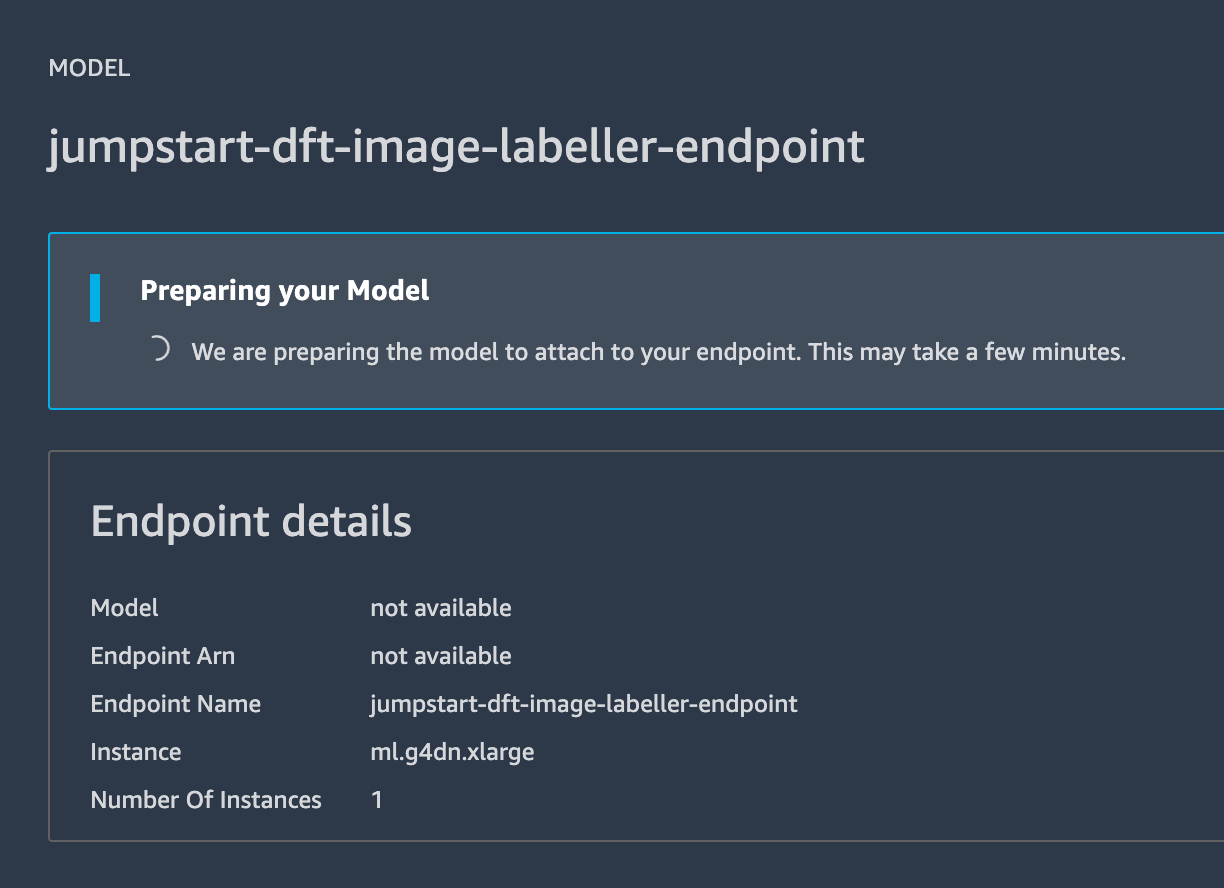
배포가 끝나면 노트북 열기를 클릭합니다.
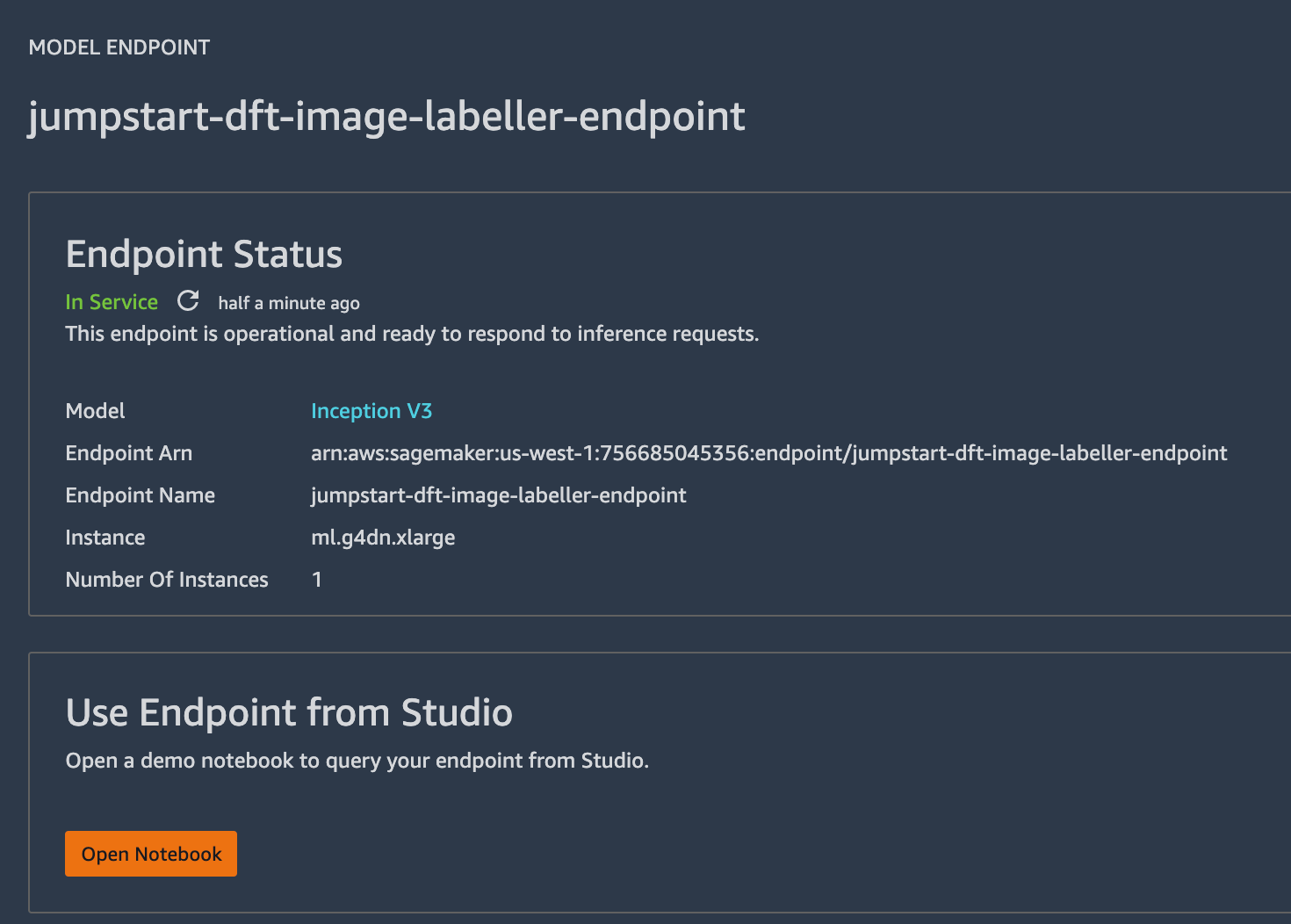
노트북 코드 블록 세 개를 모두 실행하여 제대로 작동하는지 확인합니다. query_endpoint에 endpoint_name을 적어 두세요.이것을 추가하고 AWS SageMaker 노트북이 있는 리전을 InvokeLabeller AWS Lambda에 추가해야 합니다.
Jupyter 노트북 사용 방법에 대한 정보는 설명서를 읽어보세요.
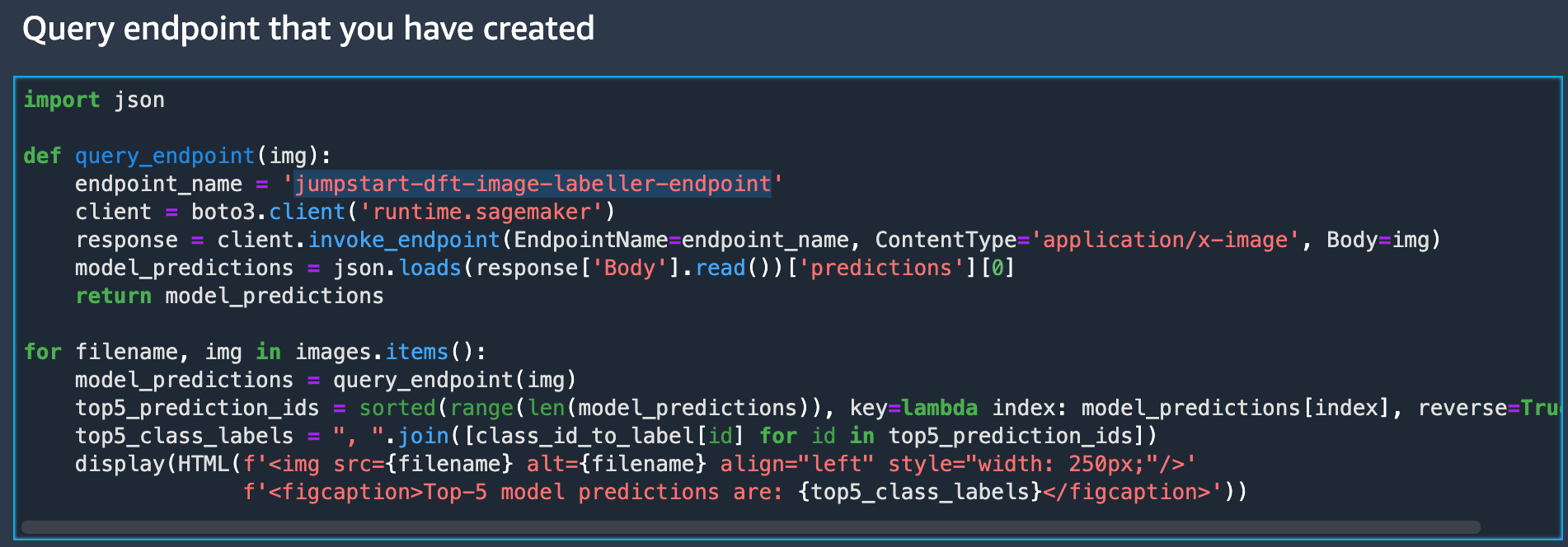
InvokeLabeller의 src/app.py 파일을 열고 query_endpoint를 찾습니다. endpoint_name 및 클라이언트 region_name을 AWS SageMaker 노트북과 일치하도록 변경합니다.
def query_endpoint(img):
endpoint_name = 'jumpstart-dft-image-labeller-endpoint'
client = boto3.client(service_name='runtime.sagemaker', region_name='us-west-1')
response = client.invoke_endpoint(EndpointName=endpoint_name, ContentType='application/x-image', Body=img)
model_predictions = json.loads(response['Body'].read())['predictions'][0]
return model_predictions이 문서 공유
다음 토픽
여러분께 도움을 드릴 자료를 추천합니다.
이러한 리소스에 책갈피를 지정하여 DevOps 팀의 유형에 대해 알아보거나 Atlassian에서 DevOps에 대한 지속적인 업데이트를 확인하세요.
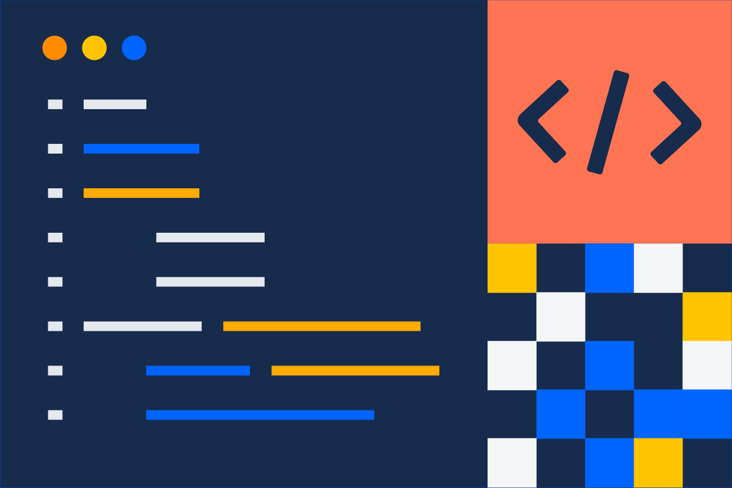
DevOps 커뮤니티
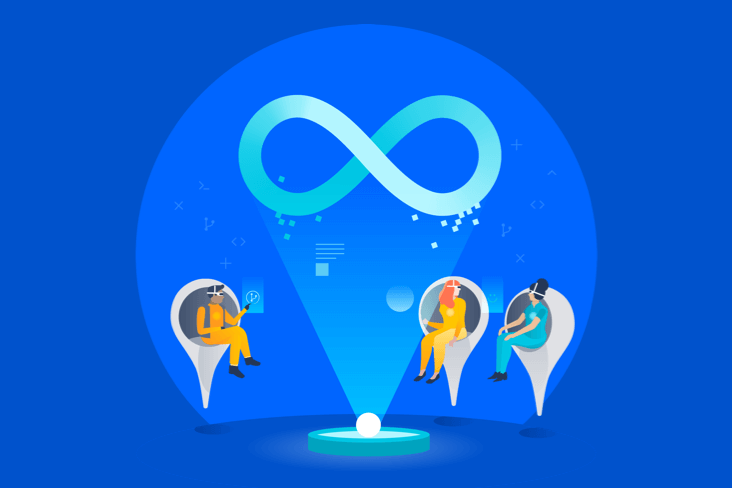
DevOps 학습 경로